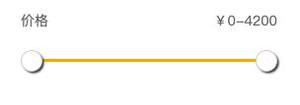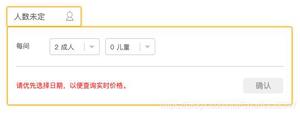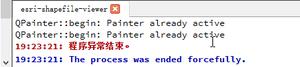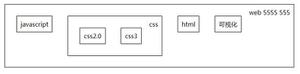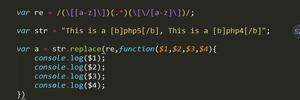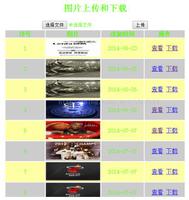搞懂前端js使用Blob下载文件
如果你允许用户从你的网站上下载某些文件,那你可能会遇到 Blob 类型。为了实现上述的功能,你可以很容易从网上找到相关的示例,并根据实际需求进行适当的调整。对于部分开发者来说,在完成上述功能之后,他们并不会继续思考 Blob 是什么?
这就导致了一些开发者,还是停留在熟练使用 API 的层面,当遇到比较棘手的问题时,就束手无策。换句话说,如果当你在熟悉 API 的使用之后,还能继续多问几个为什么,继续探究下去,不仅能加深对知识的理解,还能触类旁通,拓展自己的知识面提高自己。
好了,如果你想继续了解什么是 Blob,那么就跟上我的脚步,来一个 Blob Web API 探索之旅。还在犹豫什么,Let's go!
读完本文你将了解到以下内容:
Blob 是什么 Blob API 简介 构造函数 属性和方法
Blob 使用场景 分片上传 从互联网下载数据 Blob 用作 URL Blob 转换为 Base64 图片压缩 生成 PDF
Blob 与 ArrayBuffer 的区别
一、Blob 是什么
Blob(Binary Large Object)表示二进制类型的大对象。在数据库管理系统中,将二进制数据存储为一个单一个体的集合。Blob 通常是影像、声音或多媒体文件。在 JavaScript 中 Blob 类型的对象表示不可变的类似文件对象的原始数据。 为了更直观的感受 Blob 对象,我们先来使用 Blob 构造函数,创建一个 myBlob 对象,具体如下图所示:

如你所见,myBlob 对象含有两个属性:size 和 type。其中 size 属性用于表示数据的大小(以字节为单位),type 是 MIME 类型的字符串。Blob 表示的不一定是 JavaScript 原生格式的数据。比如 File 接口基于 Blob,继承了 blob 的功能并将其扩展使其支持用户系统上的文件。
二、Blob API 简介
Blob 由一个可选的字符串 type(通常是 MIME 类型)和 blobParts 组成:
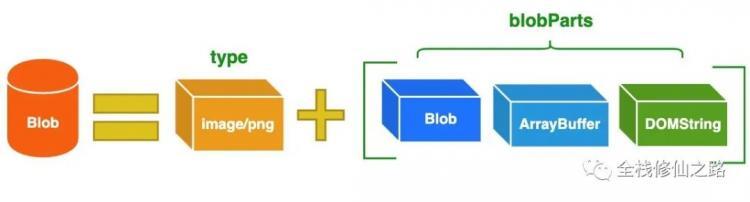
MIME(Multipurpose Internet Mail Extensions)多用途互联网邮件扩展类型,是设定某种扩展名的文件用一种应用程序来打开的方式类型,当该扩展名文件被访问的时候,浏览器会自动使用指定应用程序来打开。多用于指定一些客户端自定义的文件名,以及一些媒体文件打开方式。常见的 MIME 类型有:超文本标记语言文本 .html text/html、PNG图像 .png image/png、普通文本 .txt text/plain 等。
2.1 构造函数
Blob 构造函数的语法为:
var aBlob = new Blob(blobParts, options);相关的参数说明如下:
blobParts:它是一个由 ArrayBuffer,ArrayBufferView,Blob,DOMString 等对象构成的数组。DOMStrings 会被编码为 UTF-8。 options:一个可选的对象,包含以下两个属性: type —— 默认值为 "",它代表了将会被放入到 blob 中的数组内容的 MIME 类型。endings —— 默认值为 "transparent",用于指定包含行结束符n的字符串如何被写入。它是以下两个值中的一个:"native",代表行结束符会被更改为适合宿主操作系统文件系统的换行符,或者"transparent",代表会保持 blob 中保存的结束符不变。
示例一:从字符串创建 Blob
let myBlobParts = ['<html><h2>Hello Semlinker</h2></html>']; // an array consisting of a single DOMStringlet myBlob = new Blob(myBlobParts, {type : 'text/html', endings: "transparent"}); // the blob
console.log(myBlob.size + " bytes size");
// Output: 37 bytes size
console.log(myBlob.type + " is the type");
// Output: text/html is the type
示例二:从类型化数组和字符串创建 Blob
let hello = new Uint8Array([72, 101, 108, 108, 111]); // 二进制格式的 "hello"let blob = new Blob([hello, ' ', 'semlinker'], {type: 'text/plain'});
介绍完 Blob 构造函数,接下来我们来分别介绍 Blob 类的属性和方法:
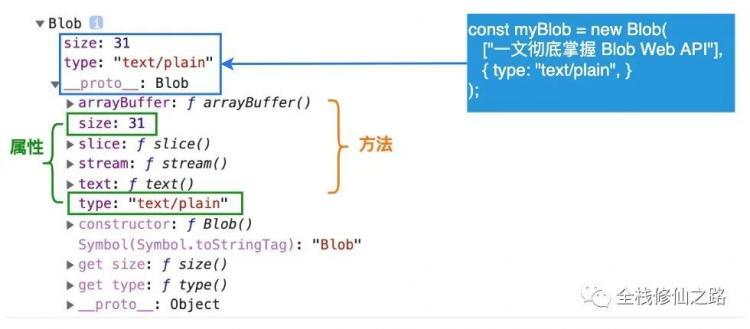
2.2 属性
前面我们已经知道 Blob 对象包含两个属性:
size(只读):表示 Blob对象中所包含数据的大小(以字节为单位)。type(只读):一个字符串,表明该 Blob对象所包含数据的 MIME 类型。如果类型未知,则该值为空字符串。
2.3 方法
slice([start[, end[, contentType]]]):返回一个新的 Blob 对象,包含了源 Blob 对象中指定范围内的数据。 stream():返回一个能读取 blob 内容的 ReadableStream。text():返回一个 Promise 对象且包含 blob 所有内容的 UTF-8 格式的 USVString。arrayBuffer():返回一个 Promise 对象且包含 blob 所有内容的二进制格式的 ArrayBuffer。
这里我们需要注意的是,Blob 对象是不可改变的。我们不能直接在一个 Blob 中更改数据,但是我们可以对一个 Blob 进行分割,从其中创建新的 Blob 对象,将它们混合到一个新的 Blob 中。这种行为类似于 JavaScript 字符串:我们无法更改字符串中的字符,但可以创建新的更正后的字符串。
三、Blob 使用场景
3.1 分片上传
File 对象是特殊类型的 Blob,且可以用在任意的 Blob 类型的上下文中。所以针对大文件传输的场景,我们可以使用 slice 方法对大文件进行切割,然后分片进行上传,具体示例如下:
const file = new File(["a".repeat(1000000)], "test.txt");const chunkSize = 40000;
const url = "https://httpbin.org/post";
async function chunkedUpload() {
for (let start = 0; start < file.size; start += chunkSize) {
const chunk = file.slice(start, start + chunkSize + 1);
const fd = new FormData();
fd.append("data", chunk);
await fetch(url, { method: "post", body: fd }).then((res) =>
res.text()
);
}
}
3.2 从互联网下载数据
我们可以使用以下方法从互联网上下载数据并将数据存储到 Blob 对象中,比如:
const downloadBlob = (url, callback) => { const xhr = new XMLHttpRequest()
xhr.open('GET', url)
xhr.responseType = 'blob'
xhr.onload = () => {
callback(xhr.response)
}
xhr.send(null)
}
当然除了使用 XMLHttpRequest API 之外,我们也可以使用 fetch API 来实现以流的方式获取二进制数据。这里我们来看一下如何使用 fetch API 获取线上图片并本地显示,具体实现如下:
const myImage = document.querySelector('img');const myRequest = new Request('flowers.jpg');
fetch(myRequest)
.then(function(response) {
return response.blob();
})
.then(function(myBlob) {
let objectURL = URL.createObjectURL(myBlob);
myImage.src = objectURL;
});
当 fetch 请求成功的时候,我们调用 response 对象的 blob() 方法,从 response 对象中读取一个 Blob 对象,然后使用 createObjectURL() 方法创建一个 objectURL,然后把它赋值给 img 元素的 src 属性从而显示这张图片。
3.3 Blob 用作 URL
Blob 可以很容易的作为 <a>、<img> 或其他标签的 URL,多亏了 type 属性,我们也可以上传/下载 Blob 对象。下面我们将举一个 Blob 文件下载的示例,不过在看具体示例前我们得简单介绍一下 Blob URL。
1.Blob URL/Object URL
Blob URL/Object URL 是一种伪协议,允许 Blob 和 File 对象用作图像,下载二进制数据链接等的 URL 源。在浏览器中,我们使用 URL.createObjectURL 方法来创建 Blob URL,该方法接收一个 Blob 对象,并为其创建一个唯一的 URL,其形式为 blob:<origin>/<uuid>,对应的示例如下:
blob:https://example.org/40a5fb5a-d56d-4a33-b4e2-0acf6a8e5f641浏览器内部为每个通过 URL.createObjectURL 生成的 URL 存储了一个 URL → Blob 映射。因此,此类 URL 较短,但可以访问 Blob。生成的 URL 仅在当前文档打开的状态下才有效。它允许引用 <img>、<a> 中的 Blob,但如果你访问的 Blob URL 不再存在,则会从浏览器中收到 404 错误。
上述的 Blob URL 看似很不错,但实际上它也有副作用。虽然存储了 URL → Blob 的映射,但 Blob 本身仍驻留在内存中,浏览器无法释放它。映射在文档卸载时自动清除,因此 Blob 对象随后被释放。
但是,如果应用程序寿命很长,那不会很快发生。因此,如果我们创建一个 Blob URL,即使不再需要该 Blob,它也会存在内存中。
针对这个问题,我们可以调用 URL.revokeObjectURL(url) 方法,从内部映射中删除引用,从而允许删除 Blob(如果没有其他引用),并释放内存。接下来,我们来看一下 Blob 文件下载的具体示例。
2.Blob 文件下载示例
index.html
<!DOCTYPE html><html>
<head>
<meta charset="UTF-8" />
<title>Blob 文件下载示例</title>
</head>
<body>
<button id="downloadBtn">文件下载</button>
<script src="http://caibaojian.com/index.js"></script>
</body>
</html>
index.js
const download = (fileName, blob) => { const link = document.createElement("a");
link.href = URL.createObjectURL(blob);
link.download = fileName;
link.click();
link.remove();
URL.revokeObjectURL(link.href);
};
const downloadBtn = document.querySelector("#downloadBtn");
downloadBtn.addEventListener("click", (event) => {
const fileName = "blob.txt";
const myBlob = new Blob(["一文彻底掌握 Blob Web API"], { type: "text/plain" });
download(fileName, myBlob);
});
在示例中,我们通过调用 Blob 的构造函数来创建类型为 "text/plain" 的 Blob 对象,然后通过动态创建 a 标签来实现文件的下载。
3.4 Blob 转换为 Base64
URL.createObjectURL 的一个替代方法是,将 Blob 转换为 base64 编码的字符串。Base64 是一种基于 64 个可打印字符来表示二进制数据的表示方法,它常用于在处理文本数据的场合,表示、传输、存储一些二进制数据,包括 MIME 的电子邮件及 XML 的一些复杂数据。
在 MIME 格式的电子邮件中,base64 可以用来将二进制的字节序列数据编码成 ASCII 字符序列构成的文本。使用时,在传输编码方式中指定 base64。使用的字符包括大小写拉丁字母各 26 个、数字 10 个、加号 + 和斜杠 /,共 64 个字符,等号 = 用来作为后缀用途。
下面我们来介绍如何在 HTML 中嵌入 base64 编码的图片。在编写 HTML 网页时,对于一些简单图片,通常会选择将图片内容直接内嵌在网页中,从而减少不必要的网络请求,但是图片数据是二进制数据,该怎么嵌入呢?绝大多数现代浏览器都支持一种名为 Data URLs 的特性,允许使用 base64 对图片或其他文件的二进制数据进行编码,将其作为文本字符串嵌入网页中。
Data URLs 由四个部分组成:前缀(data:)、指示数据类型的 MIME 类型、如果非文本则为可选的 base64 标记、数据本身:
data:[<mediatype>][;base64],<data>mediatype 是个 MIME 类型的字符串,例如 "image/jpeg" 表示 JPEG 图像文件。如果被省略,则默认值为 text/plain;charset=US-ASCII。如果数据是文本类型,你可以直接将文本嵌入(根据文档类型,使用合适的实体字符或转义字符)。如果是二进制数据,你可以将数据进行 base64 编码之后再进行嵌入。比如嵌入一张图片:
<img alt="logo" src="data:image/png;base64,iVBORw0KGgoAAAANSUhEUg...">但需要注意的是:如果图片较大,图片的色彩层次比较丰富,则不适合使用这种方式,因为该图片经过 base64 编码后的字符串非常大,会明显增大 HTML 页面的大小,从而影响加载速度。 除此之外,利用 FileReader API,我们也可以方便的实现图片本地预览功能,具体代码如下:
<input type="file" accept="image/*" onchange="loadFile(event)"><img id="output"/>
<script>
const loadFile = function(event) {
const reader = new FileReader();
reader.onload = function(){
const output = document.querySelector('output');
output.src = reader.result;
};
reader.readAsDataURL(event.target.files[0]);
};
</script>
在以上示例中,我们为 file 类型输入框绑定 onchange 事件处理函数 loadFile,在该函数中,我们创建了一个 FileReader 对象并为该对象绑定 onload 相应的事件处理函数,然后调用 FileReader 对象的 readAsDataURL() 方法,把本地图片对应的 File 对象转换为 Data URL。
在完成本地图片预览之后,我们可以直接把图片对应的 Data URLs 数据提交到服务器。针对这种情形,服务端需要做一些相关处理,才能正常保存上传的图片,这里以 Express 为例,具体处理代码如下:
const app = require('express')();app.post('/upload', function(req, res){
let imgData = req.body.imgData; // 获取POST请求中的base64图片数据
let base64Data = imgData.replace(/^data:image/w+;base64,/, "");
let dataBuffer = Buffer.from(base64Data, 'base64');
fs.writeFile("image.png", dataBuffer, function(err) {
if(err){
res.send(err);
}else{
res.send("图片上传成功!");
}
});
});
对于 FileReader 对象来说,除了支持把 Blob/File 对象转换为 Data URL 之外,它还提供了 readAsArrayBuffer() 和 readAsText() 方法,用于把 Blob/File 对象转换为其它的数据格式。这里我们来看个 readAsArrayBuffer() 的使用示例:
// 从 blob 获取 arrayBufferlet fileReader = new FileReader();
fileReader.onload = function(event) {
let arrayBuffer = fileReader.result;
};
fileReader.readAsArrayBuffer(blob);
3.5 图片压缩
在一些场合中,我们希望在上传本地图片时,先对图片进行一定的压缩,然后再提交到服务器,从而减少传输的数据量。在前端要实现图片压缩,我们可以利用 Canvas 对象提供的 toDataURL() 方法,该方法接收 type 和 encoderOptions 两个可选参数。
其中 type 表示图片格式,默认为 image/png。而 encoderOptions 用于表示图片的质量,在指定图片格式为 image/jpeg 或 image/webp 的情况下,可以从 0 到 1 的区间内选择图片的质量。如果超出取值范围,将会使用默认值 0.92,其他参数会被忽略。
下面我们来看一下具体如何实现图片压缩:
// compress.jsconst MAX_WIDTH = 800; // 图片最大宽度
function compress(base64, quality, mimeType) {
let canvas = document.createElement("canvas");
let img = document.createElement("img");
img.crossOrigin = "anonymous";
return new Promise((resolve, reject) => {
img.src = base64;
img.onload = () => {
let targetWidth, targetHeight;
if (img.width > MAX_WIDTH) {
targetWidth = MAX_WIDTH;
targetHeight = (img.height * MAX_WIDTH) / img.width;
} else {
targetWidth = img.width;
targetHeight = img.height;
}
canvas.width = targetWidth;
canvas.height = targetHeight;
let ctx = canvas.getContext("2d");
ctx.clearRect(0, 0, targetWidth, targetHeight); // 清除画布
ctx.drawImage(img, 0, 0, canvas.width, canvas.height);
let imageData = canvas.toDataURL(mimeType, quality / 100);
resolve(imageData);
};
});
}
对于返回的 Data URL 格式的图片数据,为了进一步减少传输的数据量,我们可以把它转换为 Blob 对象:
function dataUrlToBlob(base64, mimeType) { let bytes = window.atob(base64.split(",")[1]);
let ab = new ArrayBuffer(bytes.length);
let ia = new Uint8Array(ab);
for (let i = 0; i < bytes.length; i++) {
ia[i] = bytes.charCodeAt(i);
}
return new Blob([ab], { type: mimeType });
}
在转换完成后,我们就可以压缩后的图片对应的 Blob 对象封装在 FormData 对象中,然后再通过 AJAX 提交到服务器上:
function uploadFile(url, blob) { let formData = new FormData();
let request = new XMLHttpRequest();
formData.append("image", blob);
request.open("POST", url, true);
request.send(formData);
}
其实 Canvas 对象除了提供 toDataURL() 方法之外,它还提供了一个 toBlob() 方法,该方法的语法如下:
canvas.toBlob(callback, mimeType, qualityArgument)
和 toDataURL() 方法相比,toBlob() 方法是异步的,因此多了个 callback 参数,这个 callback 回调方法默认的第一个参数就是转换好的 blob文件信息。
介绍完上述的内容,我们来看一下本地图片压缩完整的示例:
<!DOCTYPE html><html>
<head>
<meta charset="UTF-8" />
<meta name="viewport" content="width=device-width, initial-scale=1.0" />
<title>本地图片压缩</title>
</head>
<body>
<input type="file" accept="image/*" onchange="loadFile(event)" />
<script src="http://caibaojian.com/compress.js"></script>
<script>
const loadFile = function (event) {
const reader = new FileReader();
reader.onload = async function () {
let compressedDataURL = await compress(
reader.result,
90,
"image/jpeg"
);
let compressedImageBlob = dataUrlToBlob(compressedDataURL);
uploadFile("https://httpbin.org/post", compressedImageBlob);
};
reader.readAsDataURL(event.target.files[0]);
};
</script>
</body>
</html>
3.6 生成 PDF 文档
PDF(便携式文件格式,Portable Document Format)是由 Adobe Systems 在 1993 年用于文件交换所发展出的文件格式。在浏览器端,利用一些现成的开源库,比如 jsPDF,我们也可以方便地生成 PDF 文档。
<!DOCTYPE html><html>
<head>
<meta charset="UTF-8" />
<meta name="viewport" content="width=device-width, initial-scale=1.0" />
<title>客户端生成 PDF 示例</title>
</head>
<body>
<h3>客户端生成 PDF 示例</h3>
<script src="https://unpkg.com/[email protected]/dist/jspdf.min.js"></script>
<script>
(function generatePdf() {
const doc = new jsPDF();
doc.text("Hello semlinker!", 66, 88);
const blob = new Blob([doc.output()], { type: "application/pdf" });
blob.text().then((blobAsText) => {
console.log(blobAsText);
});
})();
</script>
</body>
</html>
在以上示例中,我们首先创建 PDF 文档对象,然后调用该对象上的 text() 方法在指定的坐标点上添加 Hello semlinker! 文本,然后我们利用生成的 PDF 内容来创建对应的 Blob 对象,需要注意的是我们设置 Blob 的类型为 application/pdf,最后我们把 Blob 对象中保存的内容转换为文本并输出到控制台。由于内容较多,这里我们只列出少部分输出结果:
%PDF-1.3%ºß¬à
3 0 obj
<</Type /Page
/Parent 1 0 R
/Resources 2 0 R
/MediaBox [0 0 595.28 841.89]
/Contents 4 0 R
>>
endobj
....
其实 jsPDF 除了支持纯文本之外,它也可以生成带图片的 PDF 文档,比如:
let imgData = 'data:image/jpeg;base64,/9j/4AAQSkZJRgABAQEASABIAAD/...'let doc = new jsPDF();
doc.setFontSize(40)
doc.text(35, 25, 'Paranyan loves jsPDF')
doc.addImage(imgData, 'JPEG', 15, 40, 180, 160)
Blob 的应用场景还很多,这里我们就不一一列举了,感兴趣的小伙伴可以自行查阅相关资料。
四、Blob 与 ArrayBuffer 的区别
ArrayBuffer 对象用于表示通用的,固定长度的原始二进制数据缓冲区。你不能直接操纵 ArrayBuffer 的内容,而是需要创建一个类型化数组对象或 DataView 对象,该对象以特定格式表示缓冲区,并使用该对象读取和写入缓冲区的内容。
Blob 类型的对象表示不可变的类似文件对象的原始数据。Blob 表示的不一定是 JavaScript 原生格式的数据。File 接口基于 Blob,继承了Blob 功能并将其扩展为支持用户系统上的文件。
4.1 Blob vs ArrayBuffer
除非你需要使用 ArrayBuffer 提供的写入/编辑的能力,否则 Blob 格式可能是最好的。 Blob 对象是不可变的,而 ArrayBuffer 是可以通过 TypedArrays 或 DataView 来操作。 ArrayBuffer 是存在内存中的,可以直接操作。而 Blob 可以位于磁盘、高速缓存内存和其他不可用的位置。 虽然 Blob 可以直接作为参数传递给其他函数,比如 window.URL.createObjectURL()。但是,你可能仍需要 FileReader 之类的 File API 才能与 Blob 一起使用。Blob 与 ArrayBuffer 对象之间是可以相互转化的: 使用 FileReader 的 readAsArrayBuffer()方法,可以把 Blob 对象转换为 ArrayBuffer 对象;使用 Blob 构造函数,如 new Blob([new Uint8Array(data]);,可以把 ArrayBuffer 对象转换为 Blob 对象。
对于 HTTP 的场景,比如在 AJAX 场景下,Blob 和 ArrayBuffer 可以通过以下方式来使用:
function GET(url, callback) { let xhr = new XMLHttpRequest();
xhr.open('GET', url, true);
xhr.responseType = 'arraybuffer'; // or xhr.responseType = "blob";
xhr.send();
xhr.onload = function(e) {
if (xhr.status != 200) {
alert("Unexpected status code " + xhr.status + " for " + url);
return false;
}
callback(new Uint8Array(xhr.response)); // or new Blob([xhr.response]);
};
}
对于 ArrayBuffer 和 Uint8Array 感兴趣的读者,可以阅读Deno bytes 模块全解析这篇文章。
了解完上述的内容,相信有的读者可能会觉得意犹未尽。那么,对于 Blob 来说还有哪些内容可以继续深入学习的呢?本人下一步的计划是基于 Deno 的源码,来逐步分析 DenoBlob 的具体实现。当然也会顺便分析一下 URL.createObjectURL() 方法和 revokeObjectURL() 方法的实现。
五、参考资源
MDN - Blob MDN - Data URLs javascript.info - blob flaviocopes - blob arraybuffer-vs-blob javascript-interview-question-what-is-a-blob
以上是 搞懂前端js使用Blob下载文件 的全部内容, 来源链接: utcz.com/a/116957.html